Рисунки SmartArt
Рисунки SmartArt
С помощью рисунков SmartArt вы можете быстро дополнить текст профессиональными иллюстрациями и схемами, причем вам не придется тратить время на форматирование и выравнивание элементов, поскольку Word это сделает автоматически. Вам нужно будет лишь выбрать наиболее подходящий макет, указать количество и порядок элементов и ввести необходимый текст. Пример рисунка SmartArt показан на рис. 5.90.
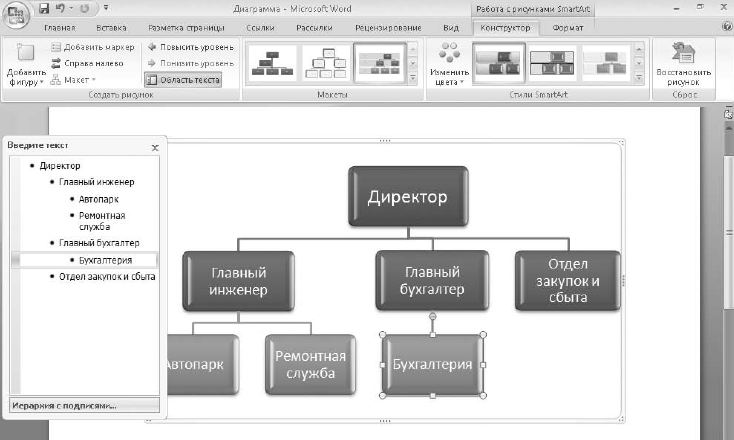
Рис. 5.90. Структурная схема, созданная с помощью SmartArt
Порядок создания рисунков SmartArt может быть следующим.
1. Установите курсор в нужное место и нажмите кнопку Вставка ? Иллюстрации ? SmartArt.
2. В появившемся окне выберите наиболее подходящий макет рисунка (рис. 5.91), руководствуясь описаниями в правой части окна.
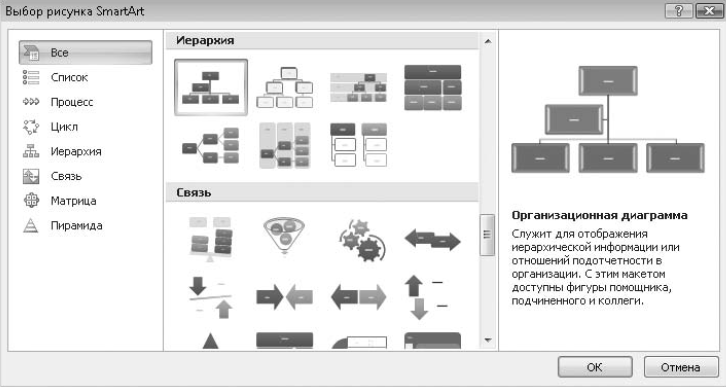
Рис. 5.91. Выбор макета рисунка SmartArt
3. После вставки рисунка следует ввести текст элементов. Это можно сделать двумя способами.
• Ввести текст непосредственно в фигуры. Для добавления или удаления фигур используйте команды контекстного меню.
• При редактировании текста в область текста в левой части рисунка фигуры будут добавляться или удаляться автоматически. Для управления структурой теста используйте клавиши Ta b и Shift+Tab, а также команды контекстного меню Повысить уровень и Понизить уровень.
4. При необходимости выполнить дополнительное форматирование рисунка используйте инструменты на контекстных вкладках.
• Работа с рисунками SmartArt: Конструктор позволяет изменить макет рисунка, выбрать для него цветовую гамму и стиль оформления фигур.
• Работа с рисунками SmartArt: Формат позволяет изменить форматирование каждой фигуры рисунка в отдельности. Для выбранной фигуры можно сменить стиль оформления, заливку, контур и применить различные эффекты.
Более 800 000 книг и аудиокниг! 📚
Получи 2 месяца Литрес Подписки в подарок и наслаждайся неограниченным чтением
ПОЛУЧИТЬ ПОДАРОКДанный текст является ознакомительным фрагментом.
Читайте также
Работа с рисунками SmartArt
Работа с рисунками SmartArt Рисунки SmartArt – это такие картинки с готовыми блоками. Вы выбираете блок, который вам нужен, и просто вставляете его в свою презентацию.Щелкните на кнопке SmartArt. Откроется окно, в котором вы можете выбрать подходящий рисунок.Я выбрала из группы Цикл
Vibrant Patterns (Дрожащие рисунки)
Vibrant Patterns (Дрожащие рисунки) Следующий фильтр пакета Creative Pack – Vibrant Patterns (Дрожащие рисунки). Изображения, получаемые с его помощью, представляют собой калейдоскопические коллажи, созданные при помощи генератора колебаний (рис. 7.5). Рис. 7.5. Примеры узоров, созданных при
6.8. Объекты SmartArt
6.8. Объекты SmartArt Объекты SmartArt – новый тип графических элементов, доступный пользователям Word 2007. Такие объекты являются чем-то средним между диаграммами и фигурами. Они дают возможность представить разную информацию в виде удобных графических блоков.Теоретически
SmartArt
SmartArt Инструмент SmartArt является новшеством в программах пакета Microsoft Office 2007. Этот инструмент позволяет в считанные минуты создать красочную схему, график, список или иллюстрированный циклический процесс, которые могут служить как украшением вашего документа, так и
Рисунки интернет-зависимых детей
Рисунки интернет-зависимых детей Ниже приводим результаты диагностики подростков (11 – 13 лет) по методике «Рисунок всего мира», полученные исследовательской группой во главе с автором статьи в 2005 году в ходе работы над проектом РГНФ (грант № 05-06-59622 а/Ц), а также в 2007 году В.
4.1. Темы (фоновые рисунки)
4.1. Темы (фоновые рисунки) Напомню, что темой называется единое графическое решение для всех элементов, составляющих интерфейс каждой из страниц сайта. Основу, стиль и дух темы составляет подложка, то есть фоновый рисунок (background). В оптимуме фон должен быть белым либо